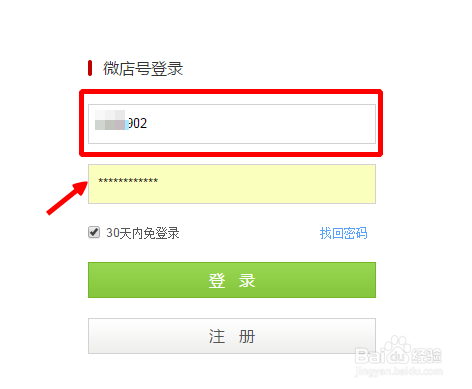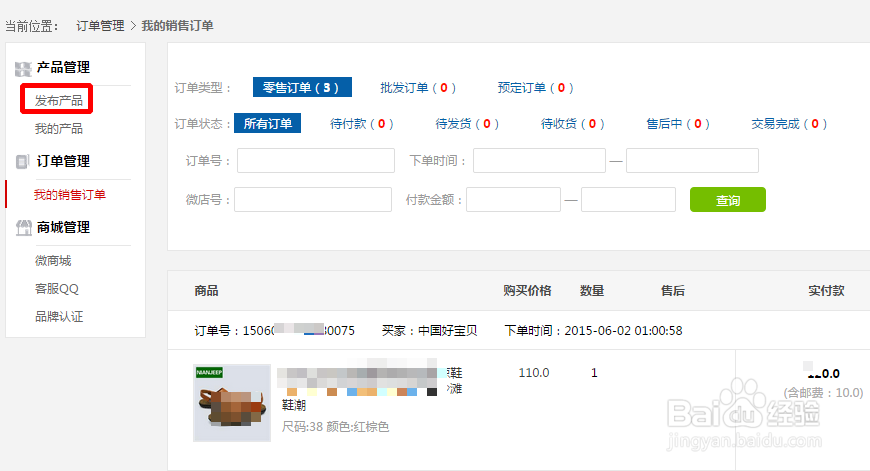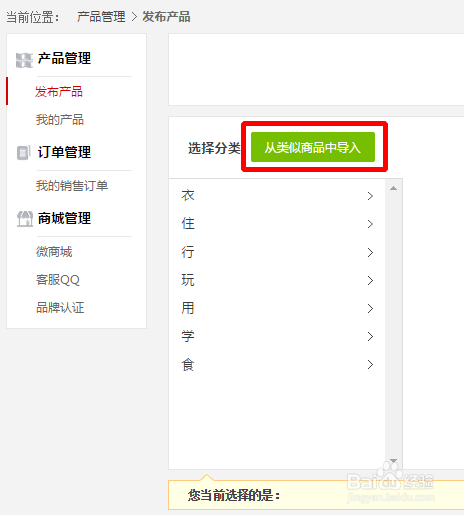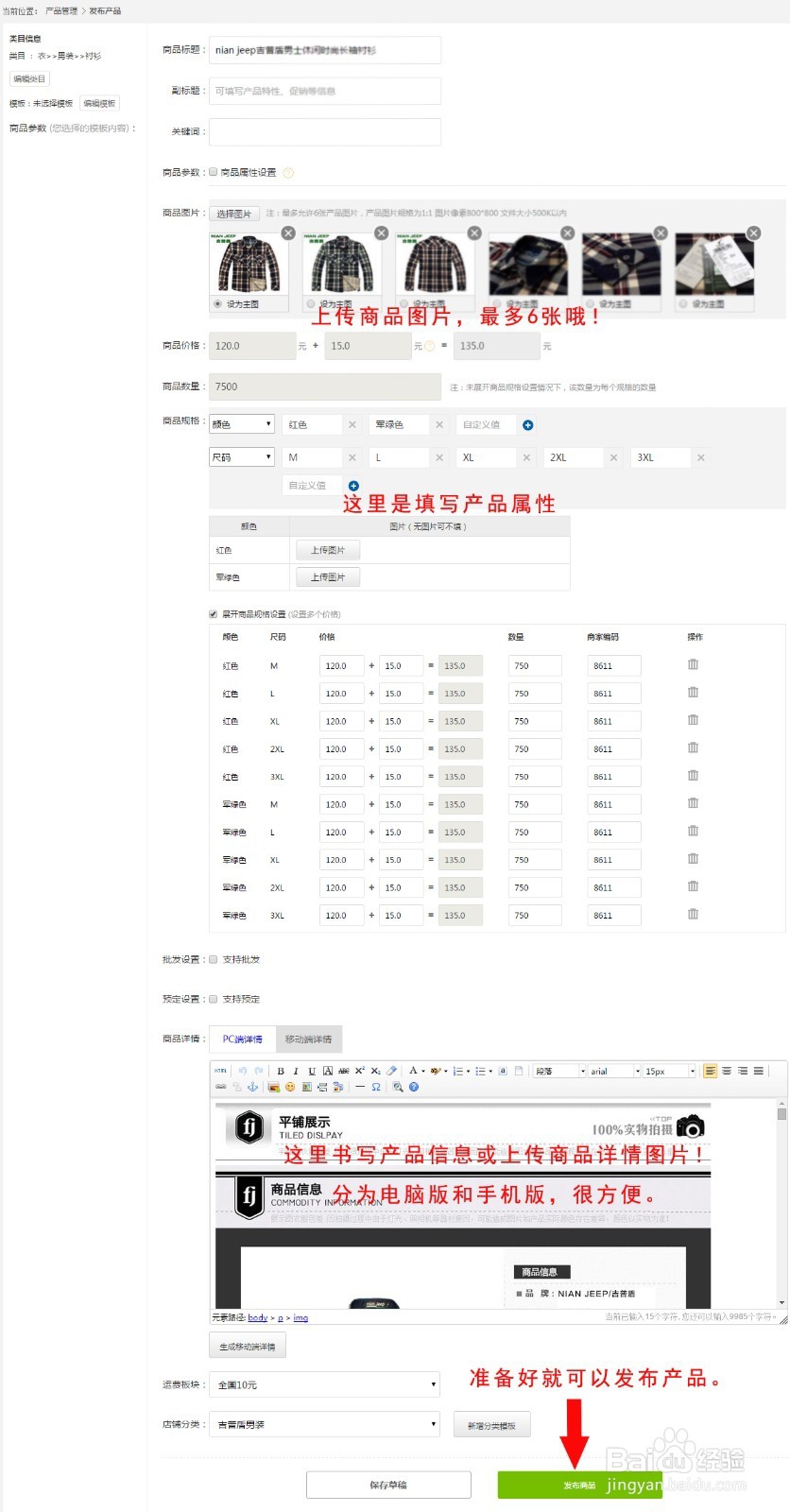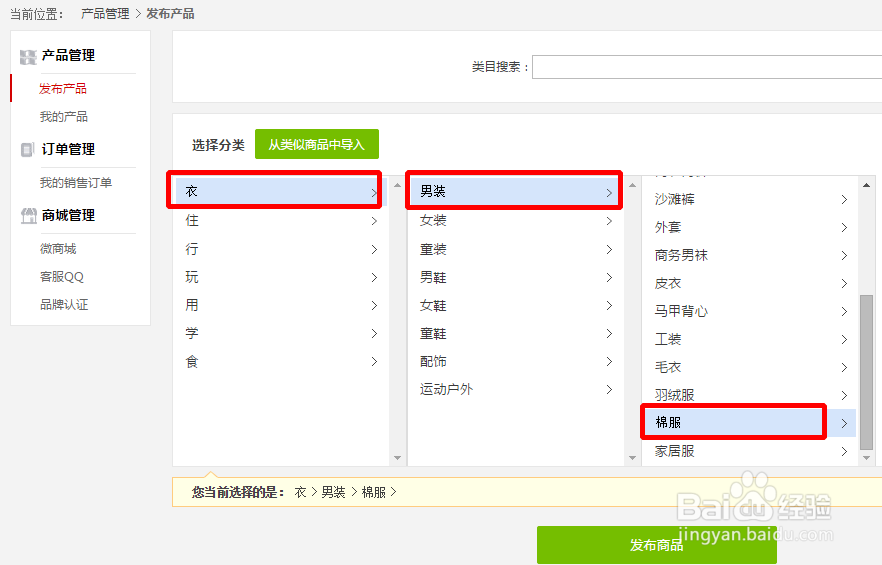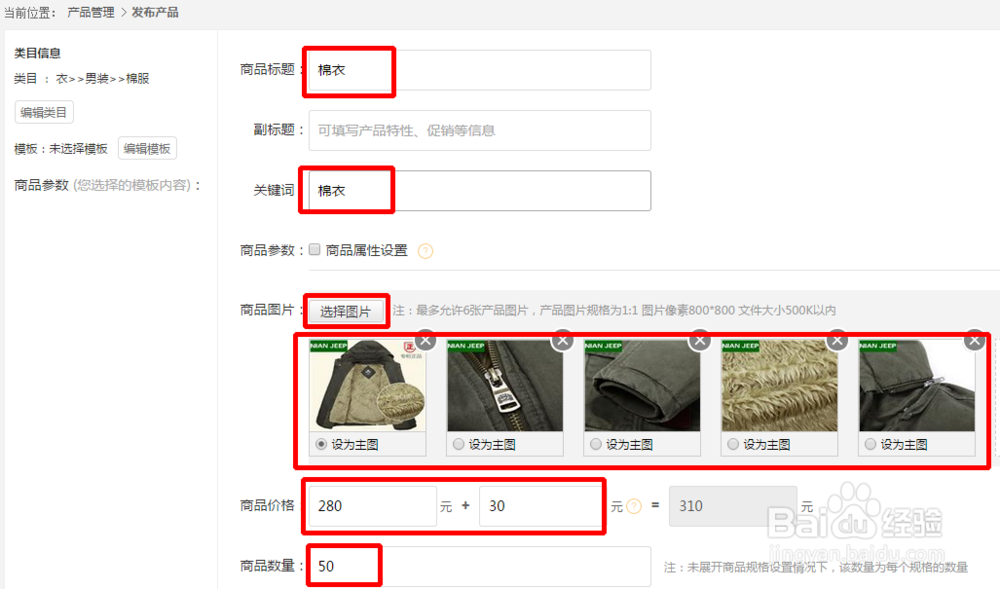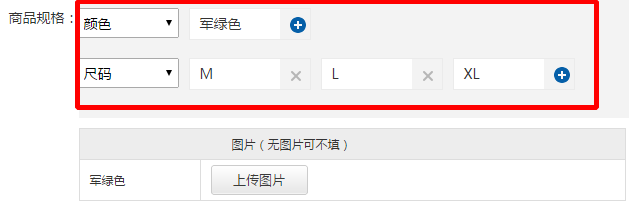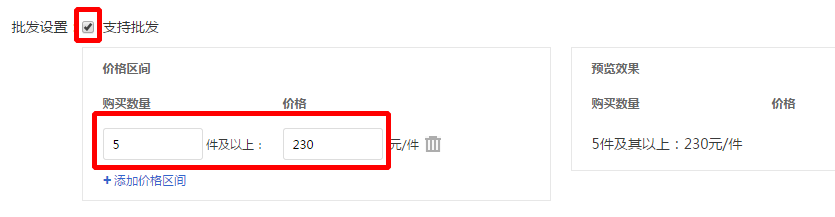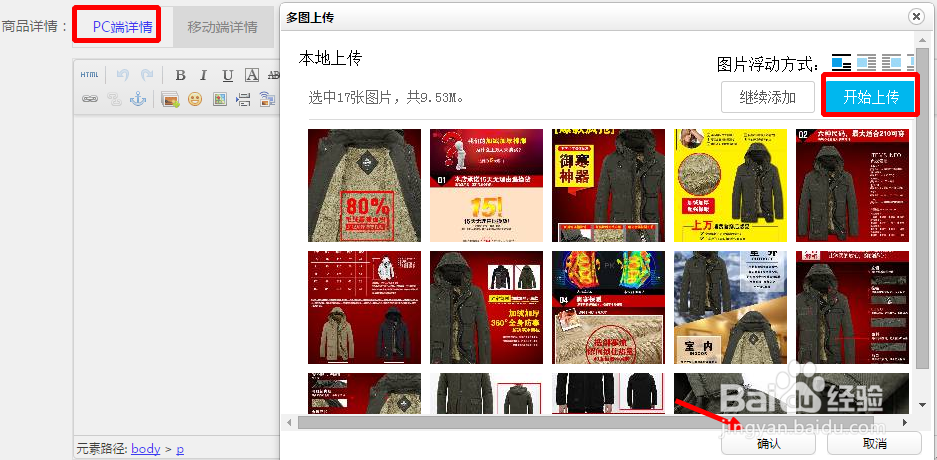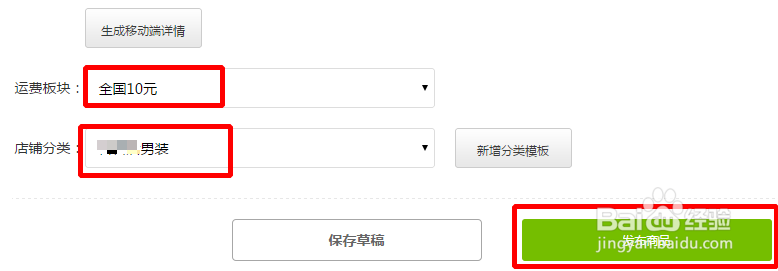微店网如何上传上架产品
1、打开微店网官网,登录。如图:
2、登录成功,进入后台,点击“供应管理”。如图:
3、发布产品。如图:
4、若已经上架过类似产品可以选择“从类似商品中导入”。如图:
5、点击“从类似商品中导入”,选择。如图:
6、填写相关产品信息,上传产品图片。如图:
7、若未上架过类似产品,可以在分类中逐级选择。如图:
8、填写产品标题、产品属性(如:尺寸、大小、数量、价格)、上传主图片。如图:
9、若需要批发设置√,设置批发价格,可以设置多档。如图:
10、最后是商品详情的多图上传,上传完毕点确认即可,手机版类似。如图:
11、最后,邮费板块设置,店铺分类,发布产品。如图:
声明:本网站引用、摘录或转载内容仅供网站访问者交流或参考,不代表本站立场,如存在版权或非法内容,请联系站长删除,联系邮箱:site.kefu@qq.com。
阅读量:51
阅读量:21
阅读量:79
阅读量:95
阅读量:25